Reklama
Je tu určitá kvalita filmu Vyložte DSLR: 6 dôvodov, prečo je film lepší ako digitálnyVšetci fotografi tvrdia, čo je lepšie - filmové alebo digitálne. Som tu, aby som vám povedal, aby ste vypustili digitálny fotoaparát alebo aspoň kúpili ďalšiu zrkadlovku, ktorá používa film. Čítaj viac to je neopísateľné aj jedinečne zarážajúce. Niet pochýb o tom, že vyvinuté fotografie majú iný vizuálny dojem ako tie, ktoré sa nachádzajú na časovej osi sociálnych médií.
To znamená, že až doteraz. Čítajte ďalej, ak chcete zachytiť, aspoň čiastočne, jedinečné farebné schémy a úrovne tieňov, ktoré dokáže film získať vo Photoshope rýchlo a rýchlo!
Čo je „kvalita filmu“?
filmový vzhľad je veľmi vyhľadávaný efekt pri úprave obrázkov. Dôvodom sú výrazné farby a tiene, ktoré poskytuje film. Rôzne kvality obrazu - napríklad tieň, sýtosť, farebný rozsah a vyváženie bielej - reagujú odlišne na iný film. Toto často vytvára mierne odlišné dojmy toho istého portrétu alebo krajiny.

Táto reakcia medzi obrazom a jeho médiom, spolu s náhodným svetlom a filmovým zrnom spojeným s procesom, vytvára jedinečnú a pôsobivú celkovú estetiku filmu. Práve tieto vlastnosti často napodobňujú editori obrázkov, aby vytvorili pôsobivo vyzerajúce fotografie.
Neznamená to, že celková estetická kvalita filmovej fotografie je lepšia alebo horšia ako digitálna. Taktiež to neznamená, že použitie postprodukcie a úpravy obrázkov sa môže zhodovať s celkovou kvalitou zachytenia obrázka pomocou filmu. Je to jednoducho vyhľadávaná kvalita digitálnej fotografie.

Filmový efekt sa replikuje s digitálnymi obrázkami s použitím farebnej korekcie a prekrytia textúrou a filmom. Keďže digitálne fotografie, celkovo, nemôžu replikovať paletu farieb a odtieňov prítomnú vo filme, vizuálne údaje sa upravia tak, aby simulovali kontrast a hĺbku dosiahnutého farebného filmu prirodzene.
Zahrňte kvalitu filmu do digitálnej podoby
Nasledujúca metóda vytvorenia filmového efektu dáva veľa aspektov pod kontrolu. To vám umožní investovať čo najmenej alebo toľko času, ako je to možné, do získania presnej farebnej kvality podľa vášho výberu. Upravíme nasledujúci obrázok, snímka pomocou fotoaparátu Nikon D3200 digitálna zrkadlovka.

Ak by ste chceli pokračovať ďalej, ale nemáte po ruke vlastnú fotografiu, môžete zamieriť Pixabay - ak bol vyššie uvedený obrázok prevzatý - alebo použite iný online úložisko obrázkov Top 10 stránok pre autorské práva a Royalty Free obrázky a fotografieZostavili sme zoznam najlepších webových stránok o autorských právach a bezplatných fotografiách s miliónmi bezplatných obrázkov a fotografií. Čítaj viac podľa vášho výberu.
Krok 1: Upravte krivky
Prvým krokom k replikácii kvality filmu je úprava kontrastu čiernej a bielej farby v obraze. Filmové fotografie zvyčajne zosvetlia čiernu farbu a stmavnú bielu farbu obrázka. To vytvára akýsi vyblednutý, prošedivělý estetický pre obrázky.
Na tento účel použijeme nástroj Krivky. Najprv však kliknite pravým tlačidlom myši svoju vrstvu a vyberte Prevod na inteligentný objekt. Umožní vám to pozmeniť a ovládať akýkoľvek účinok, ktorý na obrázok zistíte po uložení. Potom otvorte okno Krivky pod Obrázok, potom Úpravy a potom Krivky.
Po otvorení panela Krivky kliknite na body, kde sa štvorčeky na grafe pretínajú pozdĺž priamky. To vytvorí uzly na svojej krivke, s ktorou potom môžete manipulovať.
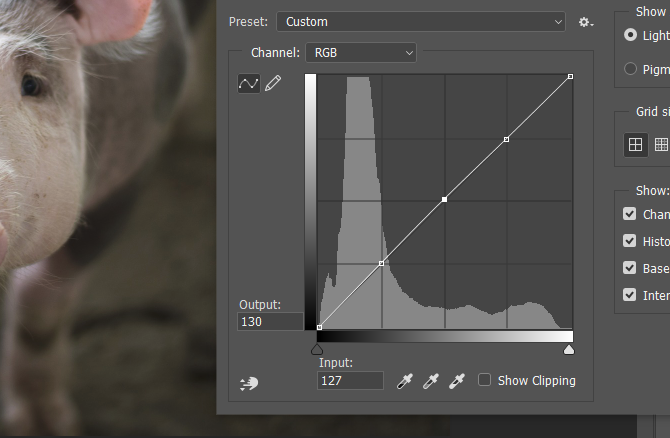
potom potiahnite ľavý dolný uzol nahor a horný pravý uzol mierne nadol, čím sa zníži kontrast vašich tieňov a svetiel. Potom sa pokúste vytvoriť S v krivke znížením druhého dna a miernym zdvihnutím druhých horných uzlov. Týmto sa upravia stredné tóny obrázka.
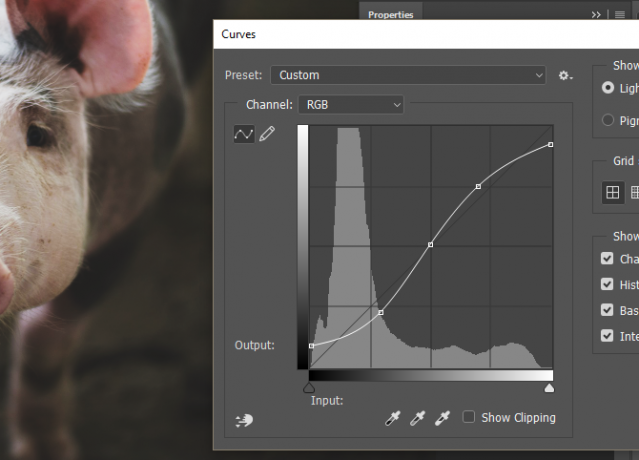
Teraz by ste si mali na snímku všimnúť takmer okamžitú kvalitu podobnú filmu.

Urobte si čas s týmito úpravami krivky a uistite sa, že obraz príliš nemeníte, aby ste dosiahli prirodzený efekt. Príliš veľký kontrast spôsobí opak.
Krok 2: Upravte odtieň a odtieň zvýraznenia
Druhým krokom je zvýraznenie konkrétnych farieb na obrázku. To sa dosiahne pridaním zvláštneho odtieňa do tieňov, stredných tónov a zvýraznení. Ak to chcete urobiť, choďte na Obrázok> Úpravy> Vyváženie farieb.
Máte na výber tri tónové vyváženia a tri sady farieb. Najlepší spôsob použitia tohto nástroja závisí od vášho vlastného obrazu. Napríklad vyššie uvedený obrázok sa zdá byť príliš žltý a nezobrazuje červenú farbu objektu, ako by som chcel.

Pridám modrú farbu k tieňom, azúrovú do svojich stredných tónov a červenú do mojich svetiel, aby som vytvoril pekné spojenie modrej na pozadí a červenej v popredí.

Nezabudnite si s týmto procesom vziať čas: zatiaľ čo poskytnutý obrázok umožňuje jednoduchšiu farebnú schému, môže však obsahovať viac farieb, ktoré je potrebné zvážiť.
Krok 3: Upravte odtieň a sýtosť
Potom upravte odtieň a sýtosť obrázka. Vynikajúca kvalita filmu niekedy zodpovedá tomu, ako určité typy filmu zobrazujú určité farby. Napríklad, niektorý film môže nadmerné nasýtenie určitých farieb Ako opraviť bežné problémy s farbou vo PhotoshopeJedným z najbežnejších úprav, ktoré musíte urobiť vo fotografii, je vyriešiť problémy s farbami. Digitálne obrázky nevyzerajú dobre priamo z fotoaparátu. Čítaj viac , vzhľadom na to, že sú mierne pop účinok. Iní môžu pridať mierne oranžový odtieň k červeným alebo jemne zelený odtieň k modrému. To je významná súčasť toho, čo robí farby vo filme tak atraktívnymi.
Ak to chcete simulovať, choďte na Obrázok, potom úpravy a potom odtieň / sýtosť. V nasledujúcom okne kliknite na rozbaľovaciu ponuku označenú majster a vyberte farbu. Z nižšie uvedených možností zmeňte hodnoty odtieňa, sýtosti alebo svetlosti potiahnutím metra doľava alebo doprava.
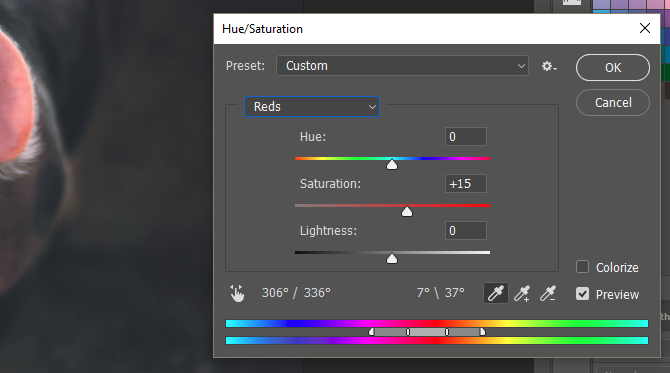
Odtieň zmení farebné hodnoty, nasýtenie im prinesie alebo zvýši ich vibráciu a svetlosť ich zosvetlí alebo stmaví. Pri zmene týchto hodnôt venujte osobitnú pozornosť zobrazeniu spodného farebného rozsahu. Tento displej ukáže, ako sa mení konkrétne spektrum farieb na vašom obraze, keď posuniete hodnoty.

Modrú farbu som jemne desaturoval a na obrázku nasýtil červené farby a nezmenil som žiadne ďalšie hodnoty.
Krok 4: Voliteľná obrazovka protihlukovej a svetelnej netesnosti
Záverečná časť efektu je voliteľná, pretože vyššie uvedený účinok dosahuje veľa z toho, čo by sa považovalo za filmovú estetiku. Tento krok však integruje niekoľko nedostatkov často spojených s filmovou fotografiou.
Najskôr do obrázka pridajte šum. Aj keď predvolený šum vo Photoshope nenimuluje výnimočné zrno vytvorené pomocou filmovej fotografie, vytvára mierny dojem zrnitosti starého filmu. Choďte na Filter> Hluk> Pridať hluk. V okne Pridať hluk si všimnete niekoľko možností. uniforma zvyčajne poskytne jemnejšie vykreslenie šumu ako Gaussian.
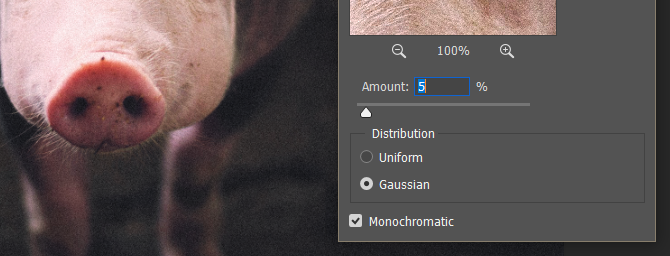
Zaistite, aby ste pre túto hodnotu zadali malú čiastku, aby sa efekt neprekážal. check jednofarebný aby bol šum čierny a biely namiesto RGB. Ďalej do obrázka pridáme prekrytie ľahkým únikom. Úniky svetla boli vizuálnym vedľajším produktom filmových kamier a často sa simulujú pomocou fotografické filtre Najlepšie fotografické filtre na získanie väčšieho počtu hodnotení a zdieľaní podľa vedyVäčšina telefónov má dnes vynikajúce fotoaparáty, ale nie všetci sme skvelí fotografi. Našťastie existujú niektoré filtre, ktoré môžu vdýchnuť život inak nudným fotografiám v priebehu niekoľkých sekúnd. Čítaj viac .
Únik svetla bol spôsobený otvormi a uzávermi v komore kamery, ktoré by umožnili únik nežiaduceho svetla na film. Keďže je film veľmi citlivý na svetlo, integroval by do fotografie jedinečnú farebnú schému. Nasleduje príklad prekrývania svetelného úniku.

Tieto prekrytia, často zložené z farebných čiar alebo prechodov, spôsobia jemnú zmenu farby obrázka. Ak chcete použiť, pridajte prekrytie a umiestnite ho na vrchol vo vašom vrstvy panel. Zmeňte typ vrstvy na Obrazovka a znížte krytie tejto vrstvy. Zmeňte tieto parametre, až kým nedosiahnete požadovaný účinok.

To je všetko!
Konečná fotografia s filmom
Toto je konečný produkt nášho procesu.

Žiadne množstvo úprav snímok nedokáže zachytiť skutočne surové a jedinečné snímky estetického filmu. Vyššie uvedené techniky však poskytnú klasický a pôsobivý estetický dojem každej digitálnej fotografii, ktorú nájdete alebo nájdete vezmi si Vážne o fotografii? Mali by ste upravovať svoje obrázkyÚpravy digitálnych obrázkov sú dôležitým krokom v každom správnom pracovnom postupe s fotografiami. Fotografovanie nekončí stlačením tlačidla spúšte; končí, keď sa vytlačí konečný obrázok. Čítaj viac . Nezabúdajte, že tento účinok bude taký dobrý, ako koľko času ste ochotní vyladiť jednotlivé poskytnuté hodnoty.
Páčilo sa vám tento návod? Máte ďalší efekt, ktorý by ste chceli zopakovať vo Photoshope? Dajte nám vedieť v komentároch nižšie!
Christian je nedávnym prírastkom do komunity MakeUseOf a vášnivým čitateľom všetkého, od hustej literatúry až po komiksy z Calvina a Hobbesa. Jeho vášeň pre technológiu sa zhoduje iba s jeho túžbou a ochotou pomôcť; Ak máte akékoľvek otázky týkajúce sa (väčšinou) čohokoľvek, neváhajte a pošlite e-mail!